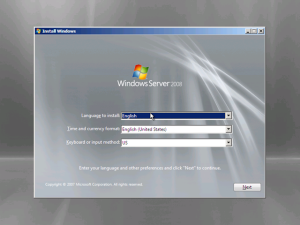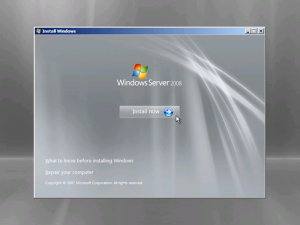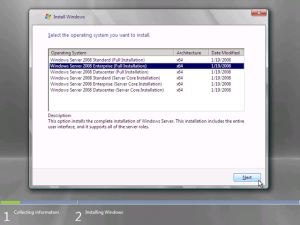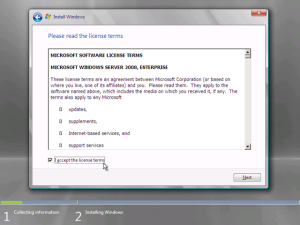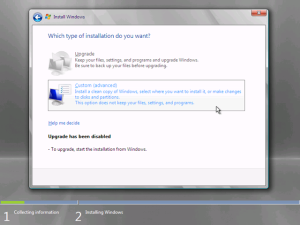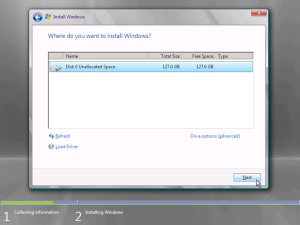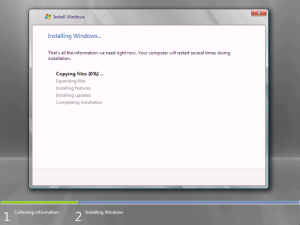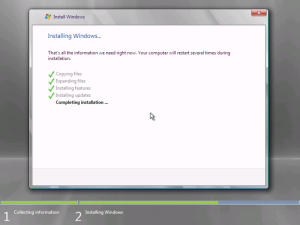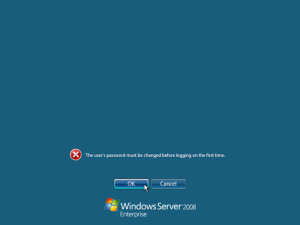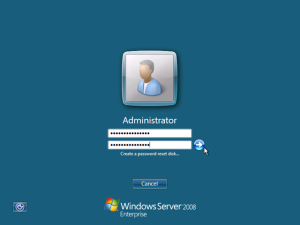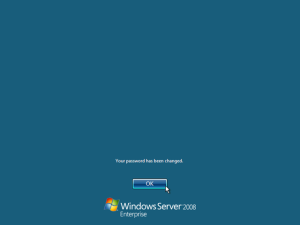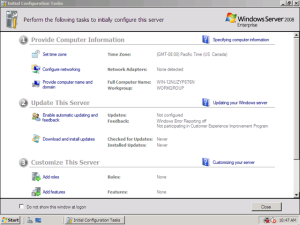O Windows Server 2003 (Win2003) é o sucessor do Windows 2000 Server. Ele contém diversas novidades e melhorias nos quesitos segurança e performance e sem dúvida alguma é o sistema operacional mais seguro e rápido que a Microsoft lançou até então, e você obtém informações sobre ele aqui.
Para os tutoriais, utilizamos a versão de avaliação do Windows Server 2003 Enterprise Edition em português, instalando-o em um disco rígido vazio sem que houvesse nenhum outro sistema operacional instalado ali. Embora o Win2003 seja facilmente instalado em dual-boot (quando você deseja manter o sistema operacional atual, instalando o Win2003 de maneira que você possa escolher qual sistema operacional você quer utilizar assim que você liga o computador), instalamos ele em como stand-alone por questões didáticas.
Instalando o Windows Server 2003
A instalação do Win2003 é bastante simples: basta você inserir o CD-ROM dele no drive e configurar o computador de modo a acessar o drive antes de qualquer outra mídia. Desta maneira o programa de instalação do Win2003 será iniciado.
Detalhe: ao fazer o download da versão de avaliação do Win2003 disponível no site da Microsoft, você terá um arquivo com extensão .ISO. Para convertê-lo em um CD-ROM, você deve ter um drive de CD-R/CD-RW e um programa que leia este formato e crie um CD-ROM bootável com os dados ali contidos. Praticamente todos os programas atuais de gravação de CD fazem isso.
Após você bootar o computador com o CD-ROM do Win2003 você deverá escolher uma partição (ou criá-la caso ela não exista) e a instalação será iniciada. Após você selecionar a partição desejada e formatá-la, o Win2003 começará a ser instalado:
Durante a instalação você deverá fornecer algumas informações básicas para que o Win2003 seja instalado. Elas estão listadas abaixo na ordem que aparecem:
- Nome e Organização
- Chave do Produto (sem ela a instalação não prosseguirá)
- Modo de licenciamento (por número de conexões ou por usuário; escolha por usuário caso você não saiba qual usar)
- Nome do Computador (tome cuidado nisso pois não poderá haver um usuário com este mesmo nome)
- Senha do Administrador (se você deixar uma senha em branco aparecerá uma tela de aviso informando-o do perigo que isso representa)
- Data, hora e fuso horário
- Configuração típica ou personalizada na configuração de rede (escolha típica pois você poderá modificar isso mais tarde)
- Nome do domínio ou grupo a qual este computador pertence
- Depois disso a instalação prosseguirá automaticamente, sendo que o tempo total de instalação é em média de 30-40 minutos (embora isso dependa muito da velocidade do disco rígido e quantidade de memória RAM).
Iniciando o Windows Server 2003
Após finalizada a instalação, você verá a tela de login. Você deverá digitar a senha do Administrador (digitado no item 5 acima) para que o Windows permita que você utilize-o.
Agora é hora de modificarmos algumas configurações iniciais para que você possa utilizar o Win2003 de maneira mais eficiente. Inicialmente você deve minimizar a janela “Gerenciar o servidor” que abre-se automaticamente.
1. A primeira tarefa que você deve realizar é verificar as configurações de rede para confirmar que ele terá acesso à Internet. Isso deve ser feito para que você possa atualizar o Win2003 via Windows Update, instalando todas as atualizações críticas disponíveis ali.
Dica importante: no início da instalação, se o seu Win2003 for conectado diretamente na Internet sem haver nenhum firewall protegendo-o, é altamente recomendável você habilitar o firewall do Win2003 para que ele não sofra ataque do Blaster (que se aproveita de uma vulnerabilidade no RPC corrigida após o lançamento do Win2003) que pode reiniciar o seu Win2003 enquanto ele está fazendo o download das atualizações. Para isso, clique nobotão Iniciar > Painel de Controle > Conexões de Rede > Clique na conexão existente (normalmente é “Conexão Local“) > Propriedades > Avançado > Clique em Proteger o Computador e clique em OK.
|
Clique agora no botão Iniciar > Todos os programas > Windows Update. Se o Win2003 pedir para você clicar para configurar a rede, faça isso para que você possa acessar a Internet e o Windows Update.
O Win2003 tem uma novidade: a Configuração de Segurança reforçada para o Internet Explorer, que impede o acesso a qualquer site que não esteja em uma Zona Segura (que será explicado mais abaixo). Clique em OK e instale todas as atualizações críticas existentes (o computador deverá ser reiniciado após isso).
2. Agora que o seu Win2003 está atualizado, vamos mudar algumas configurações dele para agilizar o seu uso.
- Temas: na sua configuração default, o Win2003 não utiliza Temas, que permite que ele fique com o mesmo visual do WinXP. Embora isso seja não tenha utilidade em servidores, é muito mais agradável você trabalhar com um tema – e você pode habilitá-los pois eles têm influência irrisória na performance do servidor. Se você quiser habilitá-los, clique no botão Iniciar > Painel de Controle >Ferramentas Administrativas > duplo-clique em Serviços > duplo-clique em Temas. Altere a configuração para Automático e clique em Iniciar. Agora clique no botão Iniciar > Painel de Controle >Vídeo > Aparência > Janelas e Botões > Estilo Windows XP e clique em Aplicar.
- Efeitos Visuais: permite desabilitar efeitos visuais, permitindo que se trabalhe mais rápido no desktop. Clique no botão Iniciar > Painel de Controle > Sistema > Avançado > Botão Configurações(dentro de Desempenho) > em Efeitos visuais e clique em Personalizar. Apenas duas opções devem estar habilitadas: Usar estilos visuais em janelas e botões (para permitir o uso de temas) e Usar sombras subjacentes para rótulos de ícones da na área de trabalho. Clique em Aplicar.
- Aceleração de vídeo: permite uma maior performance da sua placa de vídeo. Clique com o botão da direita do mouse no desktop e escolha a opção Propriedades > Configurações > Avançadas > aba Solucionar problemas > mova o apontador para Máxima e clique em OK. Para habilitar a aceleração 3D da sua placa de vídeo, clique no botão Iniciar > Executar > digite dxdiag e pressione a tecla > clique em Sim > aba Exibir > clique nos botões Ativar e OK.
- Configuração de segurança reforçada do Internet Explorer: esta opção é importante pois evita o acesso a sites não-autorizados e usualmente não deve ser habilitada. Você só deve desabilitar se você confiar nos sites que você for visitar (para fazer download de drivers dos sites do fabricante do periférico, por exemplo) – e para isso você deve clicar no botão Iniciar > Painel de Controle > Adicionar/Remover Programas > Adicionar/remover componentes do Windows > desabilite a opção Configuração de segurança reforçada do Internet Explorer e clique em Avançar.
Com isso teremos um visual mais agradável para trabalhar, sem afetar o desempenho do servidor (a imagem no desktop pode afetar somente programas que estejam sendo executados em primeiro plano, algo que usualmente não ocorre em servidores):
Uma boa novidade no Win2003 aparece no shutdown (desligamento do computador): ali você pode informar o motivo do shutdown, que criará um log no Visualizador de Eventos. Isso é muito útil quando você for auditorar o servidor em busca dos motivos de desligamento do mesmo.
Para você ter certeza que o Win2003 configurou corretamente o seu disco rígido, verifique se ele está configurado como UltraDMA 5 (ou o valor UltraDMA do seu disco rígido, algo que você deve verificar no site do fabricante para saber o valor correto): clique no botão Iniciar > Painel de Controle >Sistema > Hardware > Gerenciador de Dispositivos > duplo-clique em Controladores IDE ATA/ATAPI >duplo-clique em Canal IDE primário.
Quando o Modo de transferência atual for diferente de Não aplicável, o Modo de Transferênciadeverá estar configurado como DMA se disponível (e não Somente PIO). Quando o Modo de transferência atual for Não aplicável, configure o Tipo de dispositivo para Nenhum: desta maneira o seu Win2003 iniciará mais rápido. Você só deve deixar o Tipo de dispositivo em Detecção automáticaquando você for instalar um novo periférico (disco rígido, CD-ROM, DVD …) ali. Clique em OK e faça o mesmo no Canal IDE secundário.
O Win2003 permite que você ative um cache de gravação adicional somente quando você tiver um sistema de no-break que garanta que o computador não será desligado sem aviso. Isso permite um desempenho superior na gravação de dados. Para ativá-lo, clique no botão Iniciar > Painel de Controle > Sistema > Hardware > Gerenciador de Dispositivos > duplo-clique em Unidades de disco >duplo-clique no disco rígido dali > clique em Ativar desempenho avançado e clique em OK. Faça o mesmo nos demais discos rígidos.
- Atualizações automáticas: essa opção é muito importante para manter o seu Win2003 seguro, permitindo que ele faça automaticamente o download de atualizações críticas do Windows Update, sem necessidade de intervenção do usuário. Clique no botão Iniciar > Painel de Controle > Sistema >Atualizações automáticas. Confira se a opção Manter o seu computador atualizado está habilitada, bem como uma destas duas opções: Fazer o download das atualizações automaticamente e avisar quando elas estiverem prontas para serem instaladas ou Fazer o download automático das atualizações e instalá-las de acordo com a agenda especificada (indicando abaixo o dia e horário para isso, sendo que o Win2003 reiniciará automaticamente 5 minutos após instalar as atualizações). Clique em OK.
- Ativação do Win2003: o Win2003 exige ser ativado (via Internet ou telefone) até 14 dias depois da sua instalação para que ele funcione, sendo que nenhuma informação pessoal é enviada neste procedimento. Isso é indicado para ser feito somente quando você instalou todos os periféricos internos do servidor: placas de vídeo, rede, discos rígidos … pois se você fizer muitas alterações após o Win2003 ser ativado, talvez você tenha que ativá-lo novamente (embora usualmente isso ocorra se você alterar mais de 8 periféricos, algo incomum).
- Antivírus: após você instalar todas as atualizações do Win2003 e configurá-lo para o seu uso, é hora de instalar um antivírus. Você deve instalar no Win2003 um antivírus que suporte servidores pois muitos antivírus conhecidos não permitem a sua instalação em servidores – entre eles estão o Norton Antivírus 2004 e o McAfee. Antivírus que funcionam no Win2003 incluem o AVG, NOD32 eNorton Antivírus Corporate Edition. Após a instalação do antivírus, atualize-o imediatamente pois um antivírus desatualizado não tem muita utilidade …